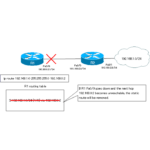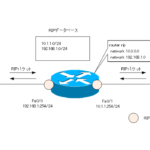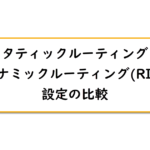Table of Contents
概要
ルーティングテーブルにルート情報を登録するためにスタティックルート(スタティックルーティング)またはルーティングプロトコル(ダイナミックルーティング)を利用できます。スタティックルーティングとダイナミックルーティングの設定の考え方の違いについて解説します。
どちらを使う?
リモートネットワークのルート情報をルーティングテーブルに登録するには、スタティックルートかルーティングプロトコルを利用するダイナミックルーティングの2通りあります。どちらが優れていて、必ずどちらかを使うわけではなく、状況に応じて組み合わせます。ここでは、「どんな風に考えて設定するか」という観点で2つの方法について見てみましょう。
スタティックルートおよびルーティングプロトコル(ダイナミック)の設定の違いのポイントは以下です。
ポイント
- スタティックルートを設定するときには、最終的なルーティングテーブルの状態がわかっていなければいけません。
- ルーティングプロトコルを設定するときには、それぞれのルータのインタフェースだけわかっていればOKです。
このポイントについて、以下の簡単なネットワーク構成で考えてみましょう。
R1、R2、R3の3台のルータで4つのネットワークを相互接続しているというとてもシンプルなネットワーク構成です。各ルータのインタフェースにIPアドレスを設定して、直接接続のルート情報が登録されている状態としています。
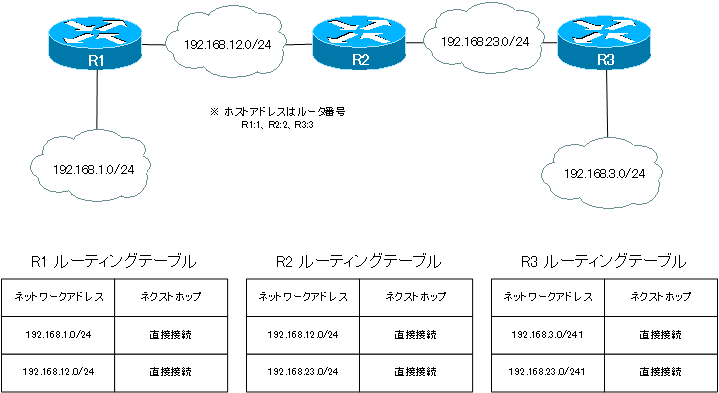
最終的にはR1、R2、R3のルーティングテーブルに192.168.1.0/24、192.168.12.0/24、192.168.23.0/24、192.168.3.0/24のすべてのルート情報がルーティングテーブルに登録されるようにしなければいけません。
スタティックルートの場合
スタティックルートを利用する場合、それぞれのルータにとってのリモートネットワークのルート情報をコマンド入力やGUIベースの設定で、管理者が手動でルーティングテーブルに登録します。そこで、まずは、各ルータのリモートネットワークをきちんと把握しておかなければいけません。つまり、スタティックルートの設定を行うためには、各ルータのルーティングテーブルの完成形がわかっていなければいけません。
各ルータのリモートネットワークと指定するべきネクストホップアドレスをまとめると、次の表のようになります。
| ルータ | リモートネットワーク | ネクストホップ |
| R1 | 192.168.23.0/24 | 192.168.12.2 |
| 192.168.3.0/24 | 192.168.12.2 | |
| R2 | 192.168.1.0/24 | 192.168.12.1 |
| 192.168.3.0/24 | 192.168.23.3 | |
| R3 | 192.168.1.0/24 | 192.168.23.2 |
| 192.168.12.0/24 | 192.168.23.2 |
リモートネットワークを把握したら、各ルータで管理者がコマンドラインからコマンドを入力したり、GUIの設定画面でスタティックルートのパラメータの指定を行って、リモートネットワークの情報を手作業で登録します。
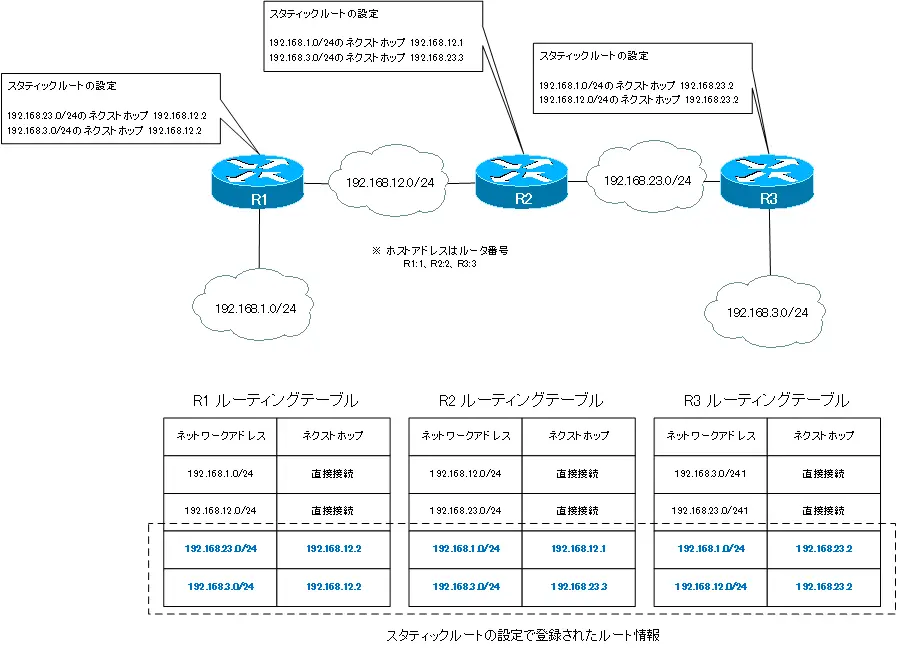
この例のような小規模なネットワークであればそれほど設定の負荷は大きくありませんが、ルータの台数が増え、ネットワークの数も増えてくるとスタティックルートの設定は大変な作業です。
ルーティングプロトコル(RIP)の場合
ルーティングプロトコルの設定例を考えるにあたって、一番シンプルなRIPを利用するものとします。設定は、各ルータのすべてのインタフェースでRIPを有効化するだけです。特にリモートネットワークを洗い出して、ネクストホップを考えるような作業はいりません。設定するだけなら、各ルータのルーティングテーブルが最終的にどのようになるかを知らなくても大丈夫です。
ただし、ルーティングプロトコルを使うときにも、リモートネットワークとネクストホップを認識してルーティングテーブルの最終形をわかっておくことは重要です。そうでないと、出来上がったルーティングテーブルが正しいかどうか判断できません。ルーティングプロトコルを設定するときにリモートネットワークとそのネクストホップの情報は特にいらないという意味です。
RIP以外のルーティングプロトコルも基本的な設定は同じです。ルーティングプロトコルをすべてのインタフェースで有効化するという設定を行うだけです。ただ、BGPは例外です。BGPの設定はインタフェース単位ではありません。
RIPを有効化すると、各ルータはRIPのルート情報を送受信します。R1であれば、R2へ192.168.1.0/24のRIPルート情報を送信します。それを受信したR2はルーティングテーブルに192.168.1.0/24を登録します。また、R2からR3へ192.168.1.0/24と192.168.12.0/24のRIPルート情報を送信します。R3は受信したRIPルート情報をルーティングテーブルに追加します。
R3からはR2へ192.168.3.0/24のRIPルート情報を送信しています。R2はルーティングテーブルに192.168.3.0/24を追加します。また、R2からR1へ192.168.3.0/24と192.168.23.0/24のRIPルート情報を送信しています。すると、R1のルーティングテーブルに192.168.3.0/24と192.168.23.0/24が登録されます。
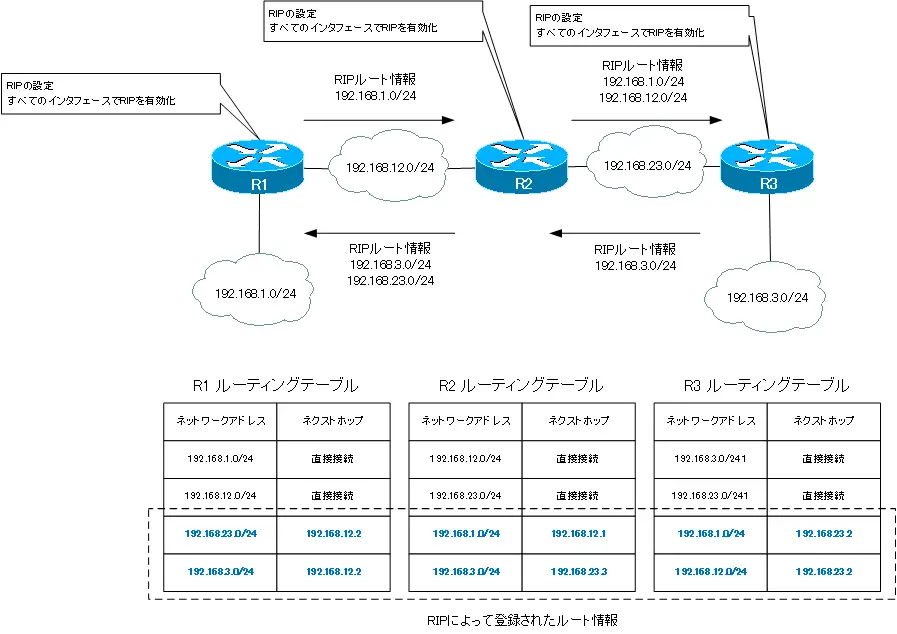
以上のように、各ルータで「すべてのインタフェースにおいてRIPを有効にする」という設定をすれば、あとはルータ同士がルート情報を交換して自動的にルーティングテーブルを作ってくれるようになります。
まとめと関連記事
ポイント
- スタティックルートを設定するときには、最終的なルーティングテーブルの状態がわかっていなければいけません。
- ルーティングプロトコルを設定するときには、それぞれのルータのインタフェースだけわかっていればOKです。
関連記事
Ciscoルータでのスタティックルートの設定コマンドは以下の記事で詳しく解説しています。
CiscoルータでのRIPの設定コマンドについて、以下の記事で詳しく解説しています。
このページの内容の具体的な設定例を以下の記事で解説しています。
IPルーティングのキホン
- ルータ ~ルーティングを行う中心的な機器~
- ルータでネットワークを分割
- レイヤ3スイッチ
- ルーティングの動作
- ルーティングテーブル
- ルーティングテーブルの作り方
- ホストルート ~/32のルート情報~
- スタティックルーティング?それともダイナミックルーティング? ~設定の考え方の違い~
- スタティックルーティングとダイナミックルーティング(RIP)の設定の比較
- スタティックルートのメリット・デメリット
- ルーティングプロトコルのメリット・デメリット
- ルート情報をアドバタイズする意味
- 宛先ネットワークまでの距離を計測 ~アドミニストレイティブディスタンスとメトリック~
- 等コストロードバランシング
- ルート集約 ~まとめてルーティングテーブルに登録しよう~
- デフォルトルート ~究極の集約ルート~
- 最長一致検索(ロンゲストマッチ) ~詳しいルート情報を優先する~
- インターネットのルート情報を見てみよう AT&T Looking Glass
- ルーティングプロトコルの分類 ~適用範囲~
- ルーティングプロトコルの分類 ~アルゴリズム~
- ルーティングプロトコルの分類 ~ネットワークアドレスの認識(クラスフルルーティングプロトコル/クラスレスルーティングプロトコル)~
- Cisco スタティックルートの設定
- ip default-network ~特定のルート情報に「*」をつける~
- スタティックルートをバックアップに ~フローティングスタティック~
- スタティックルートの設定を一歩ずつわかりやすく行う設定例[Cisco]
- Ciscoスタティックルーティングの設定例
- IPルーティング基礎演習Part1
- IPルーティング基礎演習Part2
- IPルーティング基礎演習Part3
- Windows PCのスタティックルートの設定 route addコマンド
- RIPの概要
- RIPの動作 ~RIPルート情報を定期的に送りつける~
- RIPスプリットホライズン
- RIPタイマ
- RIPルートポイズニング ~不要なルート情報を速やかに削除~
- Cisco RIPの設定と確認
- Cisco RIPの設定例
- RIPでのデフォルトルートの生成 ~スタティックルートの再配送~
- RIPでのデフォルトルートの生成 ~default-information originate~
- RIPでのデフォルトルートの生成 ~ip default-network~
- RIP 設定ミスの切り分けと修正 Part1
- RIP 設定ミスの切り分けと修正 Part2
- RIP 設定ミスの切り分けと修正 Part3
- RIP 設定ミスの切り分けと修正 Part4
- パッシブインタフェース(passive-interface) ~ルーティングプロトコルのパケット送信を止める~
- 転送経路を決定する方法 ~アドミニストレイティブディスタンス/メトリックと最長一致検索~
- デフォルトゲートウェイの詳細 ~ホストもルーティングしている~
- デフォルトゲートウェイの冗長化の概要
- Cisco HSRPの仕組み
- Cisco HSRP 仮想ルータ宛てのパケットがアクティブルータへ転送される仕組み
- Cisco HSRPトラッキング ~より柔軟にアクティブルータを切り替える~
- Cisco HSRP設定と確認
- Cisco HSRPの負荷分散
- HSRP 設定ミスの切り分けと修正 Part1
- VRRPの仕組み
- VRRPの設定と確認コマンド [Cisco]
- ルーティングテーブルのトラッキング(Cisco HSRP/VRRP)
- Cisco HSRP ルーティングテーブルのトラッキング設定例
- VRRP ルーティングテーブルのトラッキング設定例
- GLBPの仕組み
- Cisco GLBPの設定と確認
- Cisco GLBPの設定例
- HSRP/VRRP/GLBPのアドレス情報のまとめ